اپلیکیشنهای متعددی به منظور انتقال فایلهای چند رسانهای نظیر تصاویر از یک گوشی به گوشی دیگر وجود دارند در حالی که اپلیکیشنهای انتقال پیامک از یک گوشی به گوشی دیگر چندان رایج نیستند. ممکن است این سوال برای شما پیش بیاید که چگونه میتوان پیامکها را به گوشی دیگری منتقل کرد؟ در ادامه با آیتی رادار همراه باشید تا به آموزش انتقال پیامک از یک گوشی اندرویدی به گوشی دیگر بپردازیم.
در قدم اولین اپلیکیشن SMS Backup & Restore از طریق این لینک دانلود و بر روی هر دو گوشی اندرویدی خود نصب کنید. سپس از اتصال هر دو گوشی به یک شبکه وایفای اطمینان حاصل نمایید. توجه داشته باشید که استفاده از این اپلیکیشن توسط موبایل دیتا امکانپذیر نبوده و نیاز است تا به طور قطع هر دو گوشی به یک شبکه وایفای متصل باشند.
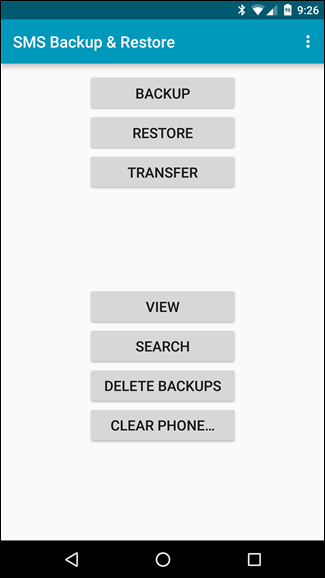 پس از دانلود و نصب اپلیکیشن SMS Backup & Restore، آن را بر روی هر دو گوشی اجرا نمایید. سپس در صفحه اصلی گزینه Transfer را لمس کنید. در کادر نمایان شده در گوشی ارسال کننده گزینه Send from this phone و در گوشی دریافت کننده گزینه Receive on this phone را انتخاب نمایید.
پس از دانلود و نصب اپلیکیشن SMS Backup & Restore، آن را بر روی هر دو گوشی اجرا نمایید. سپس در صفحه اصلی گزینه Transfer را لمس کنید. در کادر نمایان شده در گوشی ارسال کننده گزینه Send from this phone و در گوشی دریافت کننده گزینه Receive on this phone را انتخاب نمایید.
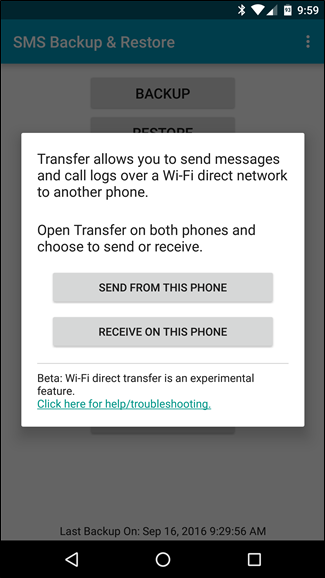 در این مرحله فرایند جستجوی گوشیها بر روی شبکه به طور خودکار آغاز خواهد شد. در صفحه نمایش گوشی ارسال کننده، نام گوشی دریافت کننده را لمس نمایید. با انجام این عمل فرایند انتقال شروع میشود.
در این مرحله فرایند جستجوی گوشیها بر روی شبکه به طور خودکار آغاز خواهد شد. در صفحه نمایش گوشی ارسال کننده، نام گوشی دریافت کننده را لمس نمایید. با انجام این عمل فرایند انتقال شروع میشود.
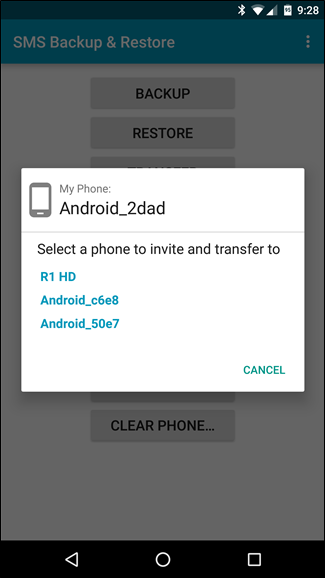
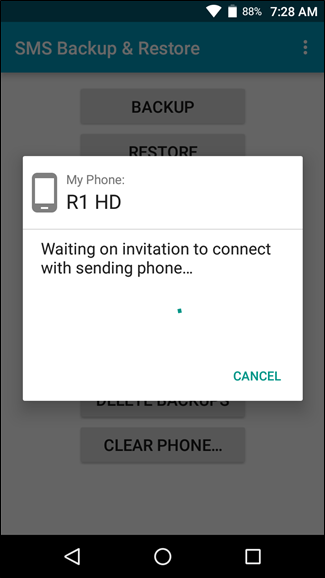 اکنون نیاز است تا در گوشی دریافت کننده گزینه Accept لمس شود.
اکنون نیاز است تا در گوشی دریافت کننده گزینه Accept لمس شود.
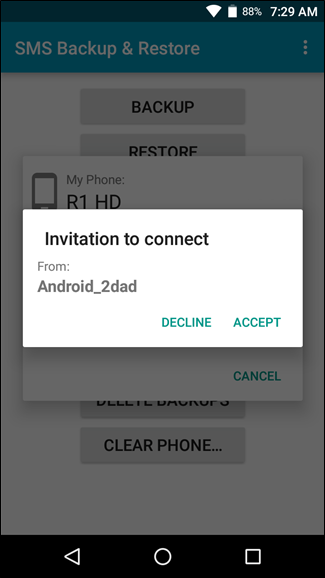 پس از برقراری اتصال میان دو گوشی، با دو گزینه در گوشی ارسال کننده رو به رو خواهید شد. با انتخاب گزینه Transfer texts and call logs from the current state تمام پیامکها و لیست تماسها به گوشی دریافت کننده منتقل میشوند. در صورتی که برای اولین بار از این اپلیکیشن استفاده میکنید گزینه اول را انتخاب کنید چرا که با انتخاب گزینه Use the most recent backup نیاز است تا از فایل پشتیبانی که توسط این اپلیکیشن تهیه شده است، استفاده شود. با این حال در هر دو حالت انتخاب گزینه اول توصیه میشود.
پس از برقراری اتصال میان دو گوشی، با دو گزینه در گوشی ارسال کننده رو به رو خواهید شد. با انتخاب گزینه Transfer texts and call logs from the current state تمام پیامکها و لیست تماسها به گوشی دریافت کننده منتقل میشوند. در صورتی که برای اولین بار از این اپلیکیشن استفاده میکنید گزینه اول را انتخاب کنید چرا که با انتخاب گزینه Use the most recent backup نیاز است تا از فایل پشتیبانی که توسط این اپلیکیشن تهیه شده است، استفاده شود. با این حال در هر دو حالت انتخاب گزینه اول توصیه میشود.
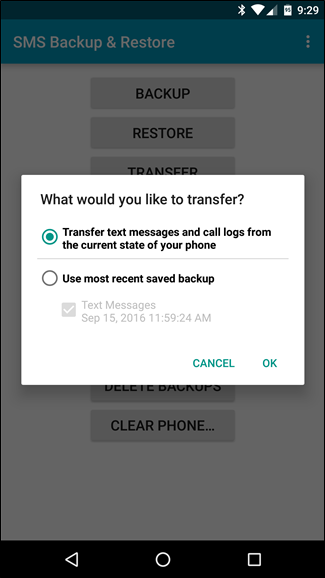
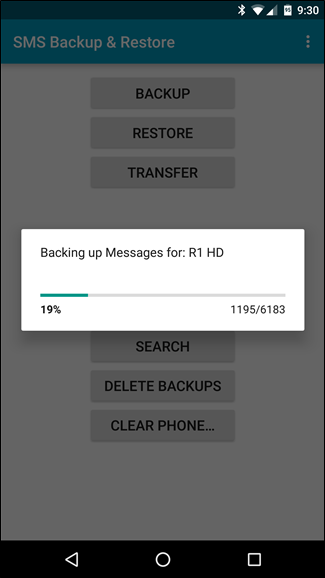 گوشی ارسال کننده بلافاصله یک فایل پشتیبان تهیه و آن را به گوشی دریافت کننده ارسال میکند. انجام این فرایند کمی به طول میانجامد. پس از پایان فرایند یک اعلان به گوشی دریافت کننده فرستاده میشود. در کادر نمایان شده گزینه Accept and Restore به منظور دریافت و بازیابی فایل پشتیبان ارسال شده، لمس نمایید.
گوشی ارسال کننده بلافاصله یک فایل پشتیبان تهیه و آن را به گوشی دریافت کننده ارسال میکند. انجام این فرایند کمی به طول میانجامد. پس از پایان فرایند یک اعلان به گوشی دریافت کننده فرستاده میشود. در کادر نمایان شده گزینه Accept and Restore به منظور دریافت و بازیابی فایل پشتیبان ارسال شده، لمس نمایید.
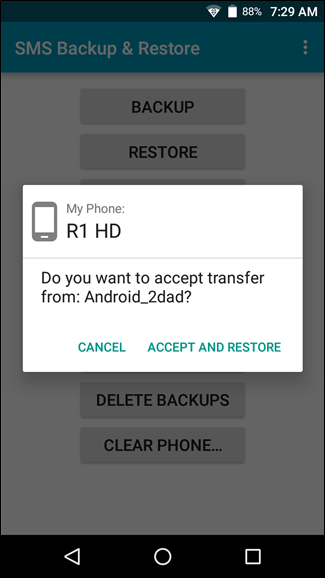 پس از انجام مراحل بالا فرایند انتقال آغاز میشود. پس از پایان این فرایند دیگر نیازی به استفاده از گوشی ارسال کننده نخواهد بود. بنابراین مراحلی بعدی را تنها در گوشی دریافت کننده طی کنید. پس از پایان فرایند انتقال فایلها در کادر نمایان شده گزینه OK را لمس کنید. با انجام این عمل اپلیکیشن SMS Backup & Restore به عنوان اپلیکیشن پیشفرض پیامرسان انتخاب میشود چرا که از ورژن ۴٫۴ اندروید به بعد، امکان بازیابی پیامکها تنها در اپلیکیشن پیشفرض پیام فراهم آمده است.
پس از انجام مراحل بالا فرایند انتقال آغاز میشود. پس از پایان این فرایند دیگر نیازی به استفاده از گوشی ارسال کننده نخواهد بود. بنابراین مراحلی بعدی را تنها در گوشی دریافت کننده طی کنید. پس از پایان فرایند انتقال فایلها در کادر نمایان شده گزینه OK را لمس کنید. با انجام این عمل اپلیکیشن SMS Backup & Restore به عنوان اپلیکیشن پیشفرض پیامرسان انتخاب میشود چرا که از ورژن ۴٫۴ اندروید به بعد، امکان بازیابی پیامکها تنها در اپلیکیشن پیشفرض پیام فراهم آمده است.
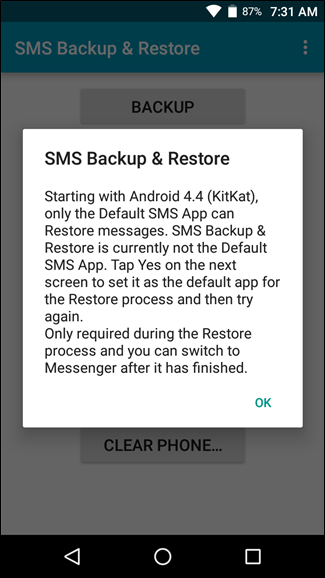 اکنون به منظور انتخاب اپلیکیشن SMS Backup & Restore به عنوان اپلیکیشن پیشفرض پیام گزینه Yes را لمس نمایید. لازم به ذکر است که پس از پایان فرایند بازیابی میتوانید با مراجعه به بخش Application تنظیمات دستگاه خود، اپلیکیشن پیشفرض پیام را مجددا به حالت اولیه بازگردانید.
اکنون به منظور انتخاب اپلیکیشن SMS Backup & Restore به عنوان اپلیکیشن پیشفرض پیام گزینه Yes را لمس نمایید. لازم به ذکر است که پس از پایان فرایند بازیابی میتوانید با مراجعه به بخش Application تنظیمات دستگاه خود، اپلیکیشن پیشفرض پیام را مجددا به حالت اولیه بازگردانید.
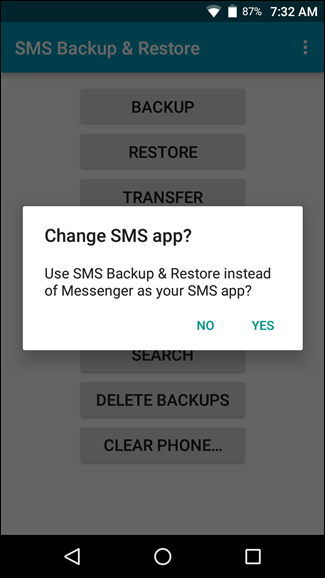 فرایند بازیابی پیامکها آغاز شده و زمان به پایان رسیدن این فرایند بستگی به حجم اطلاعات گوشی شما دارد.
فرایند بازیابی پیامکها آغاز شده و زمان به پایان رسیدن این فرایند بستگی به حجم اطلاعات گوشی شما دارد.
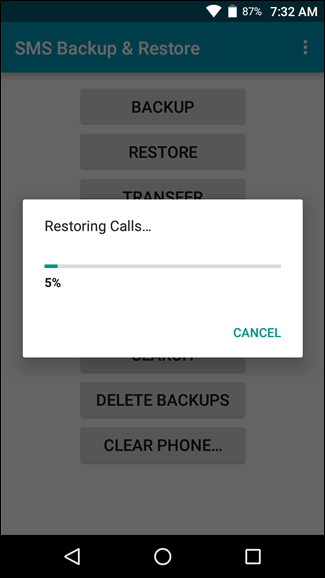 پس از پایان فرایند یک اعلان به همراه جزییات انتقال دریافت خواهید کرد.
پس از پایان فرایند یک اعلان به همراه جزییات انتقال دریافت خواهید کرد.
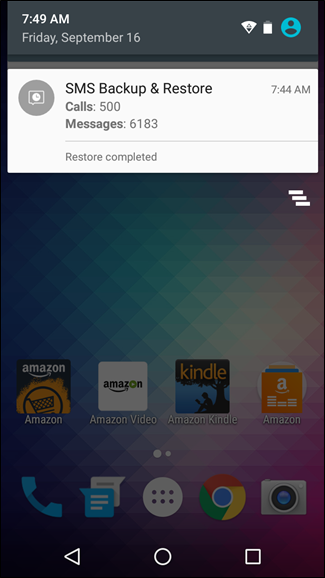 پس از انجام تمامی مراحل ذکر شده در فوق و با مراجعه به اپلیکیشن پیامرسان خود قادر به مشاهده تمام پیامکهای خود خواهید بود. همچنین لیست تماسهای شما نیز به بخش مربوطه انتقال یافته است.
پس از انجام تمامی مراحل ذکر شده در فوق و با مراجعه به اپلیکیشن پیامرسان خود قادر به مشاهده تمام پیامکهای خود خواهید بود. همچنین لیست تماسهای شما نیز به بخش مربوطه انتقال یافته است.
منبع : howtogeek
